ServiceNow – 基础
ServiceNow – 基础
让我们先一步学习 ServiceNow 的一些基础知识。在本章中,我们将介绍用户/组/角色、列表、表单、应用程序、模块和更多概念。
ServiceNow 开发者实例有大量的虚拟数据,如用户、事件、组等,我们可以参考这些数据以更好地理解概念。在剩余的章节中,我们将采用 BookWorm ltd 的旧示例。并尝试了解 ServiceNow 适合组织内部运作的哪些方面。
应用程序和模块
ServiceNow 将应用程序定义为提供服务和管理业务流程的文件和数据的集合,模块是链接到平台中其他页面或记录的应用程序的子代。
例如,我们有一个“事件”应用程序,它具有像“创建新”这样的模块,可以为 BookWorm ltd 的任何部门创建一个新事件。“打开”模块列出了 BookWorm ltd 中所有打开的事件。(此模块可能仅对系统管理员可见)。
同样,还有其他重要的应用程序,如问题、变更、工作流等及其各自的模块,如“新建”、“打开”、“工作流编辑器”等。
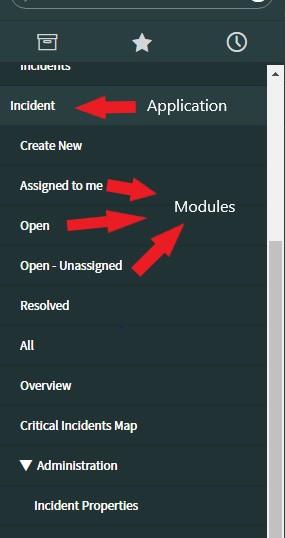
列表和表格
在这里,您将了解 ServiceNow 中的列表和表单是什么。
列表
它显示数据表中的记录集(基于特定条件)。它可以是分配给特定组的事件列表,来自事件表或未分配给问题表中任何组的问题列表等。
下面是一个示例,其中包含从事件表中解决的事件的事件列表。
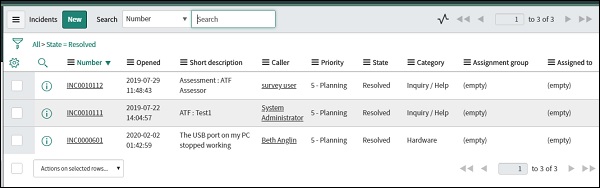
此列表是通过“事件”应用程序的“已解决”模块生成的。这是 ServiceNow 提供的默认模块。要打开此模块并浏览此列表,请在应用程序导航器中搜索“事件”,然后在事件应用程序中找到“已解决”模块。
形式
它显示数据表中的一条记录,也可用于输入/更新数据表中的记录。例如,事件表单将显示与单个选定事件相关的详细信息,也可用于在事件表中输入新事件的详细信息。
下面分别给出了包含现有事件记录详细信息的表格和输入新事件记录详细信息的表格。
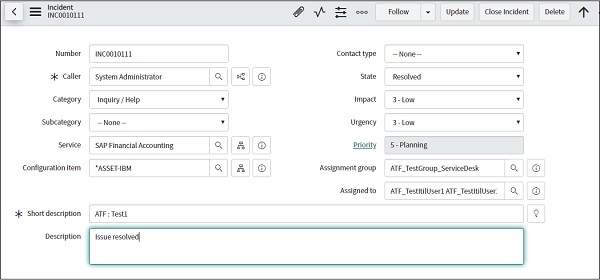
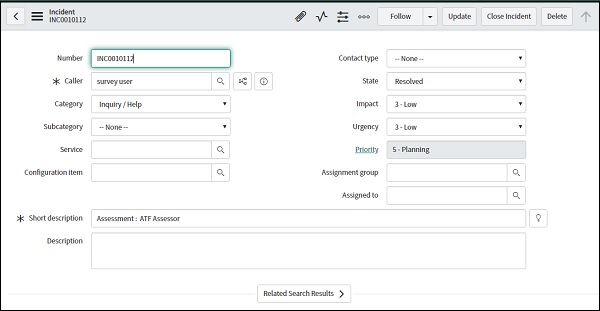
要访问上述示例中的第一个表单,请转到事件应用程序中的“已解决”模块。将出现已解决事件的列表。单击任何事件编号,打开表单。上面示例中的第二个屏幕具有用于输入新事件详细信息的表单,可以通过事件应用程序的“新建”模块访问。
用户、角色和组
ServiceNow 中的用户、角色和组将在下面详细说明。
用户
是在组织内使用 ServiceNow 的个人。系统管理员有权创建新用户、浏览现有用户列表、删除用户和模拟用户。
要打开现有用户列表,请转到用户管理应用程序中的“用户”模块。
(在应用程序导航器中搜索用户并单击用户管理下的“用户”)
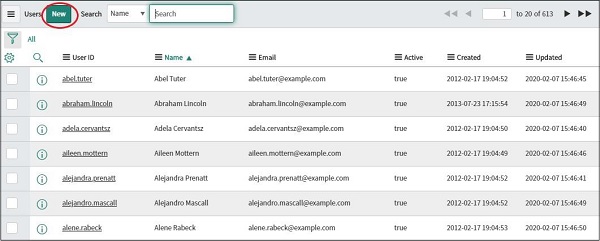
要创建新用户,请单击内容框架左上角的“新建”按钮。将打开以下表单以输入用户表的新数据记录。
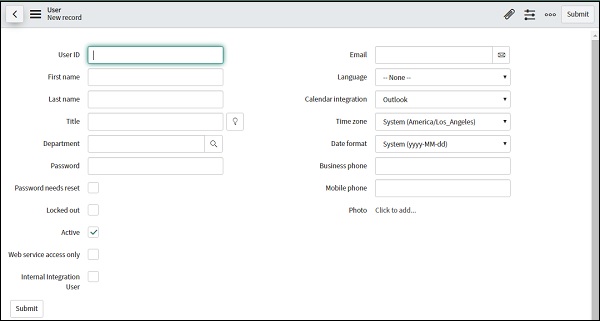
系统管理员还可以模拟用户,这意味着系统管理员可以以其他用户身份登录 ServiceNow。横幅框架中有一个选项,可以模拟任何其他用户。
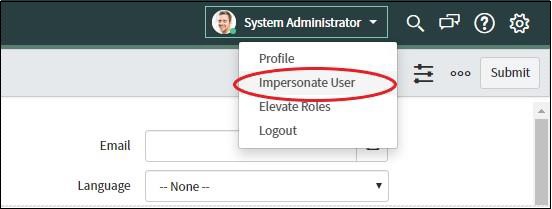
角色
与用户在组织内执行的任务相关联。角色是根据工作资料分配的。例如,可以有事件经理角色、应用程序开发人员角色、事件分析师角色等。
角色控制对应用程序和模块中的特性和功能的访问。因此,系统管理员角色可能有权访问一些事件管理员角色可能没有的应用程序。可以在用户和组下的系统安全应用程序中找到角色列表和添加新角色的表单。
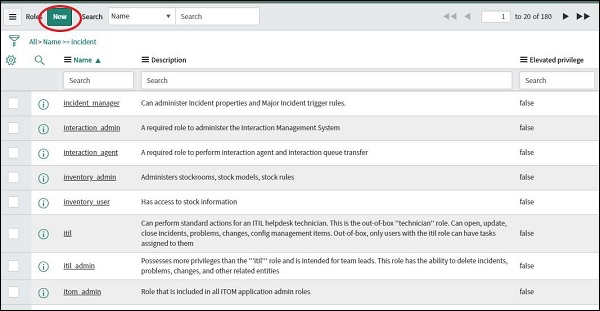
团体
组是执行类似任务的用户的集合。例如,可以有一组变更经理,他们可以批准生产中的变更,或者可以有一个采购组,有权提出采购订单等。可以通过系统安全→用户访问该组和组 → 组。
将用户分配到组(反之亦然)并进一步为组分配角色始终是最佳做法。一般不建议直接给用户分配角色。使用以下示例解释原因 –
假设在 BookWorm ltd 的许多组中。(在 ServiceNow 中),IT 团队有一个组,在 IT 团队下有一个“全栈工程师”子组。除此之外,还有几个角色,即“后端 IT 服务”和“前端 IT 服务”。全栈工程师需要被分配到这两个角色,以便他们拥有适用于前端和后端 IT 服务的访问权限和许可权限。
一位全栈工程师加入了 BookWorm ltd。谁是后端技术和前端技术的专家。因此,与其将这个用户分别分配给两个角色(后端 IT 服务和前端 IT 服务),不如创建一个全栈工程师组并将该组分配给两个角色,即后端 IT 服务和前端信息技术服务。
现在,对于所有加入 BookWorm ltd. 的全栈工程师,管理员只需将该全栈工程师用户分配到全栈工程师组,即 IT 团队的子组。
让我们在 ServiceNow 中实际实现上面提到的示例,以便更好地理解这个概念。
实际的
首先,我们将创建一个组,即 IT 团队及其子组全栈工程师。在导航过滤器中,搜索“用户管理”并选择用户管理下的“组”模块。以下屏幕将在内容框架中打开。
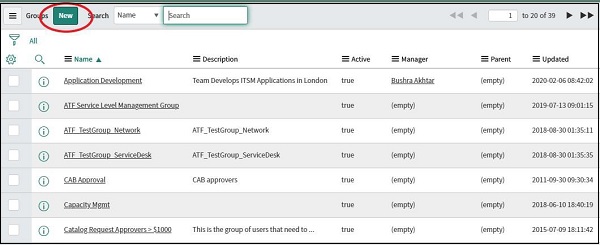
单击“新建”按钮并提供详细信息。只有名称足以识别组。您还可以提供群组电子邮件并从用户列表中选择经理。父标签用于在组中创建层次结构,因此对于 IT 团队组,我们可以将其留空,对于全栈工程师组,我们可以将 IT 团队组作为父级。
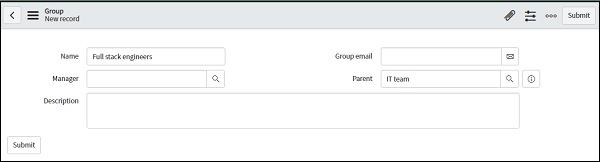
现在我们已经创建了组,让我们继续创建两个角色 – 后端 IT 服务和前端 IT 服务,它们将分配给全栈工程师组。在“用户管理”中,转到“角色”模块。
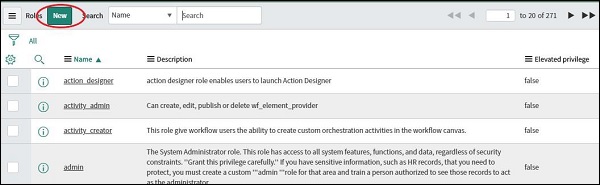
单击“新建”按钮并给出角色的名称。将应用程序保持为全局,以允许为 ServiceNow 中的每个应用程序实施此角色。授予“提升权限”意味着,分配给此角色的用户将获得比标准用户更多的访问/权限。他们可能需要管理某些功能。
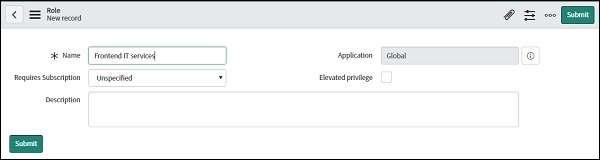
现在,我们必须将这些角色分配给我们的组。再次转到“群组”模块并在“新建”按钮旁边的内容框架顶部搜索我们的群组“全栈工程师”。
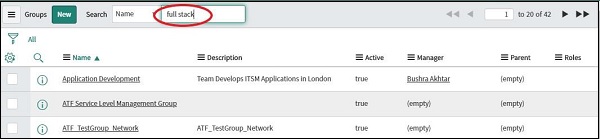
打开“全栈工程师”组,现在您将看到一个用于添加角色或组成员的新部分。在角色选项卡中,单击编辑按钮,将出现以下屏幕。
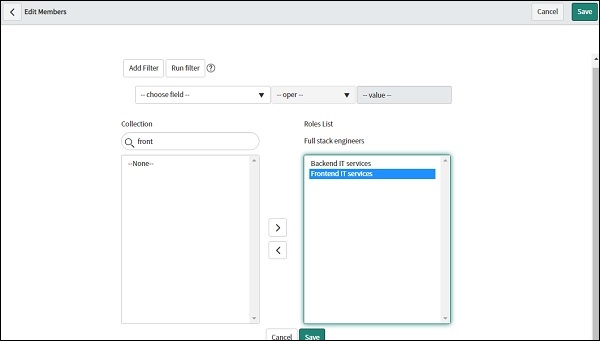
搜索角色,我们刚刚在收藏框中创建了“前端IT服务”。选择角色并单击箭头按钮将角色添加到该组中。最后,按保存按钮。您将被带回群组模块的主屏幕。使用右上角的更新按钮更新记录。同样,对后端 IT 团队服务重复此过程。
让我们继续在 ServiceNow 中添加一些用户。导航到“用户管理”应用程序中的“用户”模块,然后单击“新建”按钮。
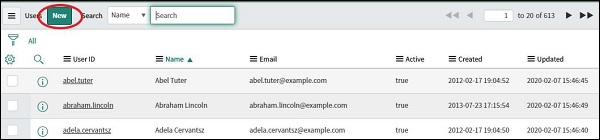
输入新用户的详细信息,然后按提交按钮。同样,您可以添加更多用户。我们在这里添加了两个新用户,John Newman 和 Cindy Davis。
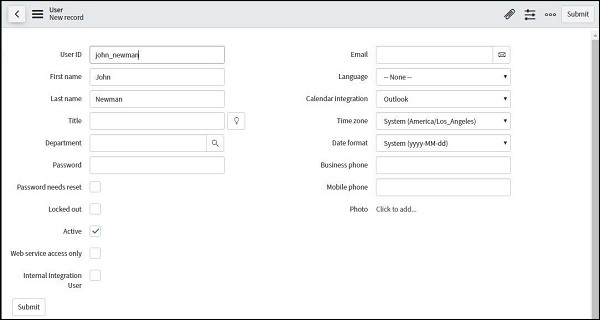
要将“全栈工程师”组分配给这些用户,请再次打开新创建的用户并在用户底部滚动。您将看到一个用于向该用户添加角色或组的新部分。
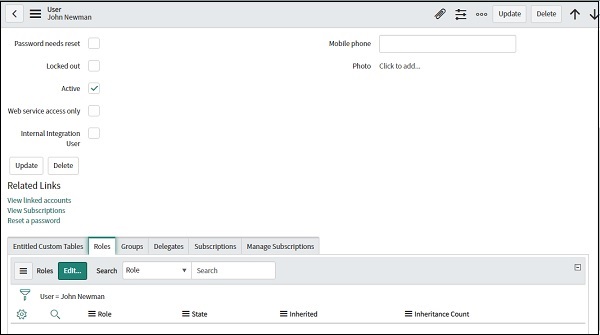
转到组选项卡,然后单击编辑按钮。将出现以下屏幕 –
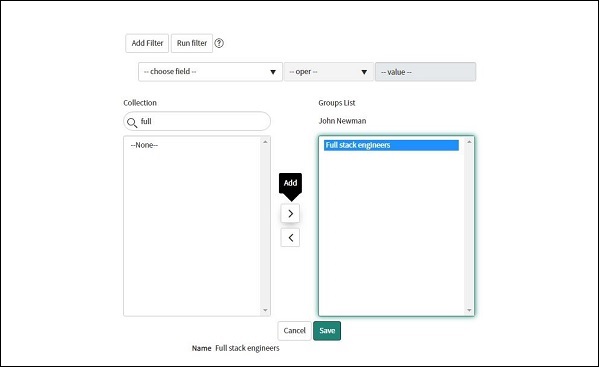
在收藏框中搜索“全栈工程师”组,选中该组,点击箭头按钮,将该组添加到用户John Newman。对 Cindy Davis 重复类似的过程。所以,最后我们创建了用户、组和角色。然后我们将角色添加到组并将组添加到用户。
表、列和字段
让我们学习一下,ServiceNow 中的表、列和字段是什么。我们将从了解表格开始。
表
表是 ServiceNow 中数据的集合。应用程序和模块使用表来存储、显示和处理数据。例如,“事件”应用程序有一个事件表。同样,还有用户表、变更请求表等。
要检查结构或更新任何表的结构,请使用“系统定义”应用程序的“表”模块。
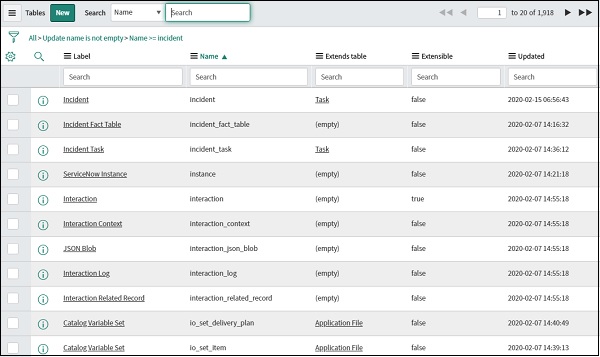
可以在内容屏幕的顶部搜索表格名称。
让我们探索事件表。一次,我们单击所需的表,我们可以找到表中的所有列、列类型(整数、字符串等)、最大长度等。可以使用新建按钮将新列添加到表中。
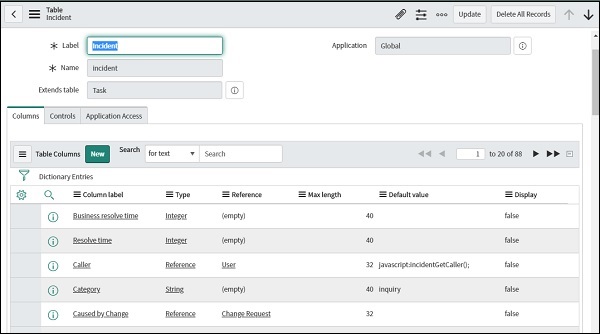
这里要注意的重点是,表中的每一行都指向唯一的记录。因此,例如,如果BookWorm ltd.发生事件IN3325643,则全栈工程师组报告数据库连接问题。事件表中将添加一个新行,该行特定于事件记录IN3325643。
要浏览数据,请在导航栏中的表中搜索“<tablename>.list”(在本例中为 incident.list)。
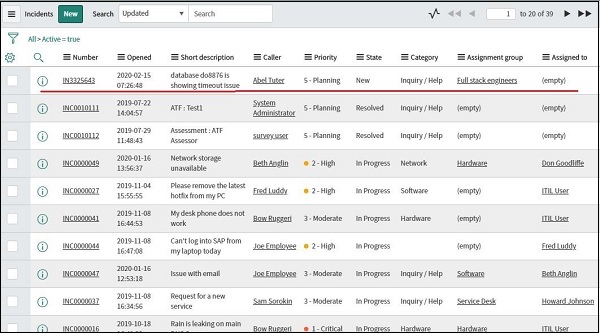
如果我们关注此事件记录,此记录中的每一列都代表具有特定值的字段。例如,此事件记录IN3325643的列“Caller”为 Abel Tuter,这是此记录的字段之一。要打开任何记录,请单击列表中的事件编号。
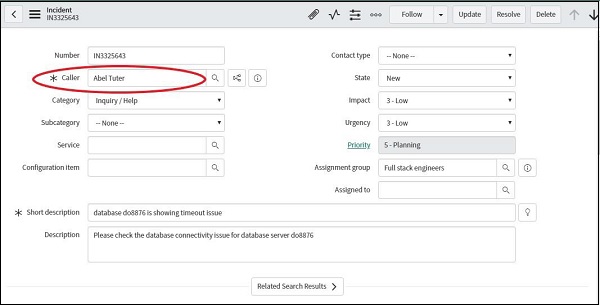
同样,您可以探索其他表,如用户、问题、更改等。我们甚至可以根据业务需求为我们的自定义应用程序创建一个新表。可以从内容框架顶部的表格模块 → 新建按钮创建新表格。
